So teilen Sie den Bildschirm auf Android

Zu wissen, wie man den geteilten Bildschirm auf Android verwendet, kann eine großartige Möglichkeit sein, viel zu erledigen oder viele Informationen auf einmal aufzunehmen.
Sie fragen sich, wie Sie Google Assistant deaktivieren können? Wir geben Ihnen keine Vorwürfe. Moderne virtuelle Assistenten wie Google Assistant, Siri, Bixby oder Alexa haben zwar ihren Nutzen, können aber manchmal unglaublich frustrierend sein. Dies gilt insbesondere für die in Smartphones und anderen mobilen Geräten programmierten virtuellen Assistenten. Die meisten von uns sind ständig am Telefon, sodass ein virtueller Assistent, der sich ständig einmischt oder etwas falsch macht, ziemlich schnell auf die Nerven geht.
Aber keine Angst. Das Deaktivieren von Google Assistant ist auf Ihrem Android-Smartphone oder -Tablet ganz einfach. Auch wenn es auf einem Google Smart Speaker nicht deaktiviert werden kann (das ist schließlich der springende Punkt), gibt es einen ebenso effektiven Workaround. Diese Anleitung führt Sie durch die einzelnen Schritte und zeigt Ihnen, wie Sie Google Assistant deaktivieren. Jetzt müssen Sie nur noch weiterlesen.
So deaktivieren Sie Google Assistant auf einem Android-Telefon
1. Öffnen Sie die Google-App auf Ihrem Android-Telefon (oder -Tablet). Tippen Sie oben rechts auf Ihr Profilsymbol und wählen Sie Einstellungen .
Wenn diese Option nicht angezeigt wird, tippen Sie auf die Schaltfläche „Mehr“ mit den drei Punkten in der Ecke Ihres Bildschirms und wählen Sie „Einstellungen“ aus .
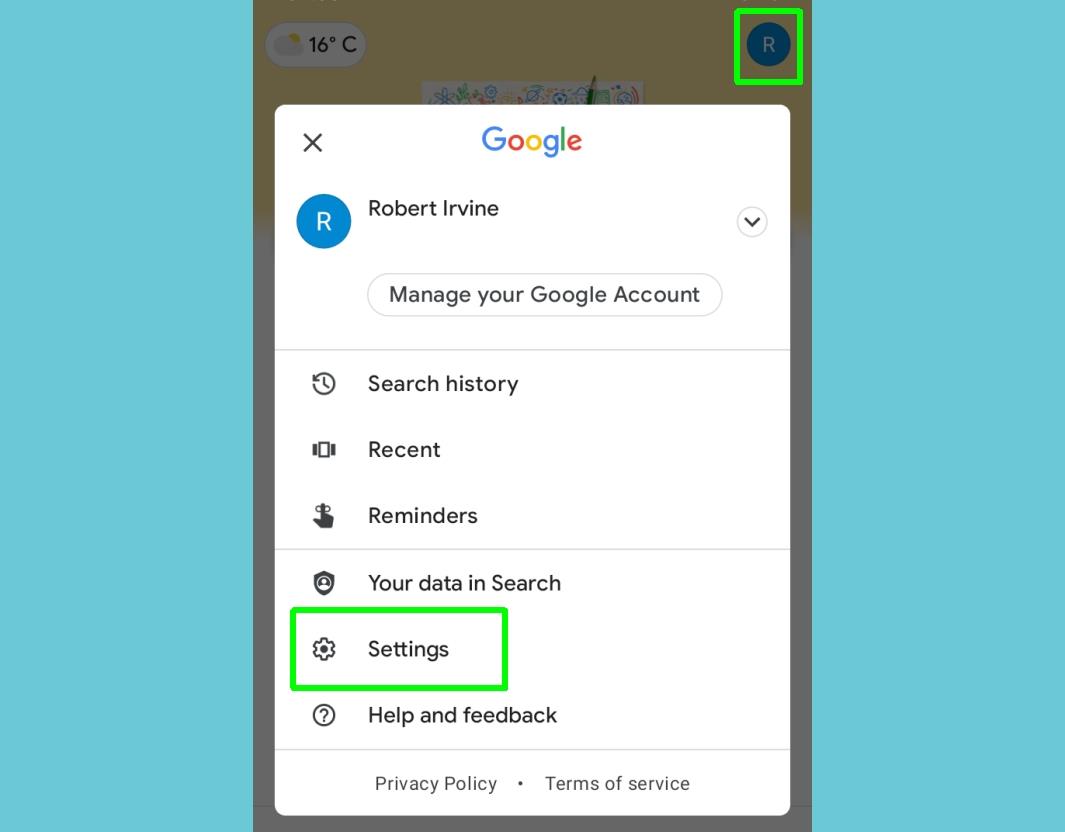
(Bildnachweis: Unser Leitfaden)
2. Tippen Sie auf Google Assistant . Sie finden dies etwa in der Mitte der Liste.
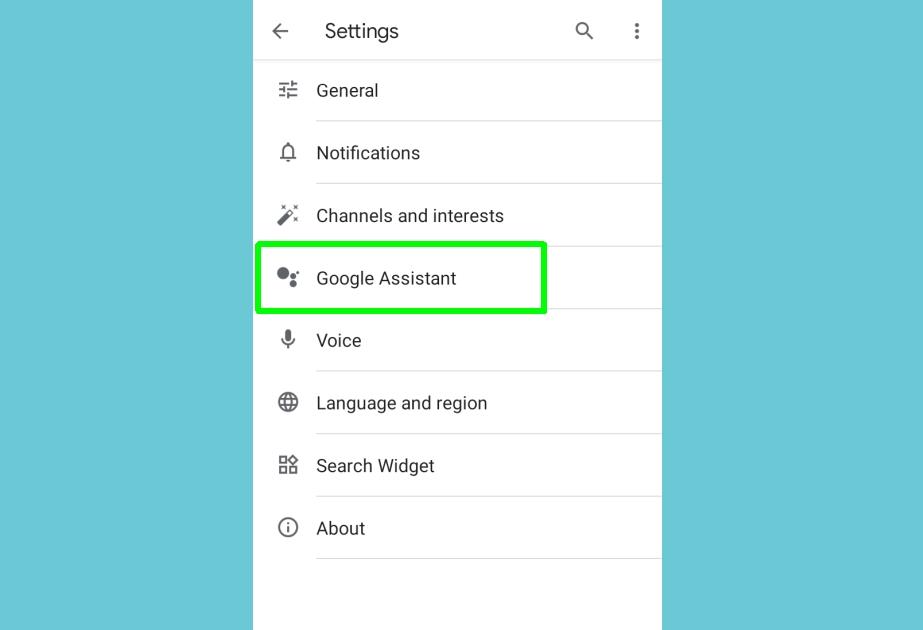
(Bildnachweis: Unser Leitfaden)
3. Auf einigen Android-Telefonen können Sie Google Assistant jetzt deaktivieren , indem Sie einfach den Schalter neben dieser Option ausschalten .
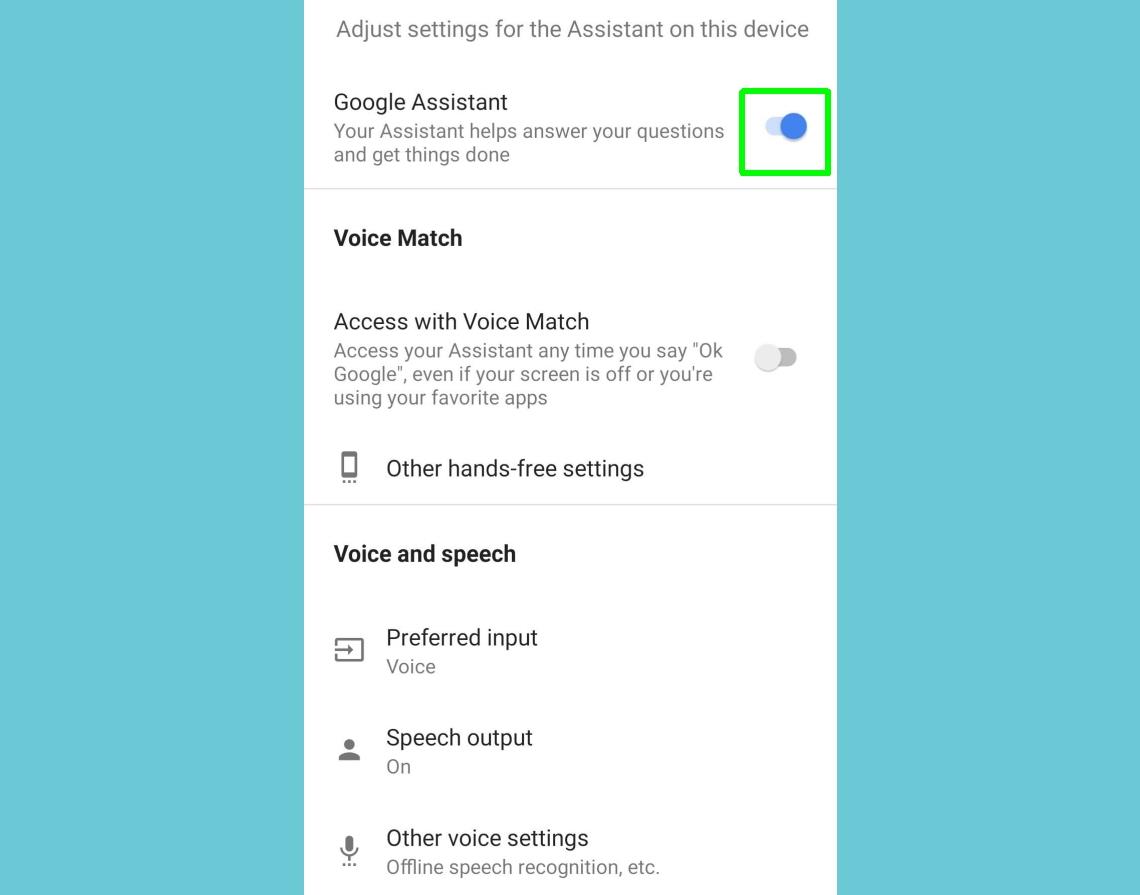
(Bildnachweis: Unser Leitfaden)
4. Wenn diese Option nicht angezeigt wird, scrollen Sie nach unten zu Assistant-Geräte (oder Geräte auf einigen Telefonen), tippen Sie auf Telefon und schalten Sie Google Assistant mit dem Schalter dort aus.
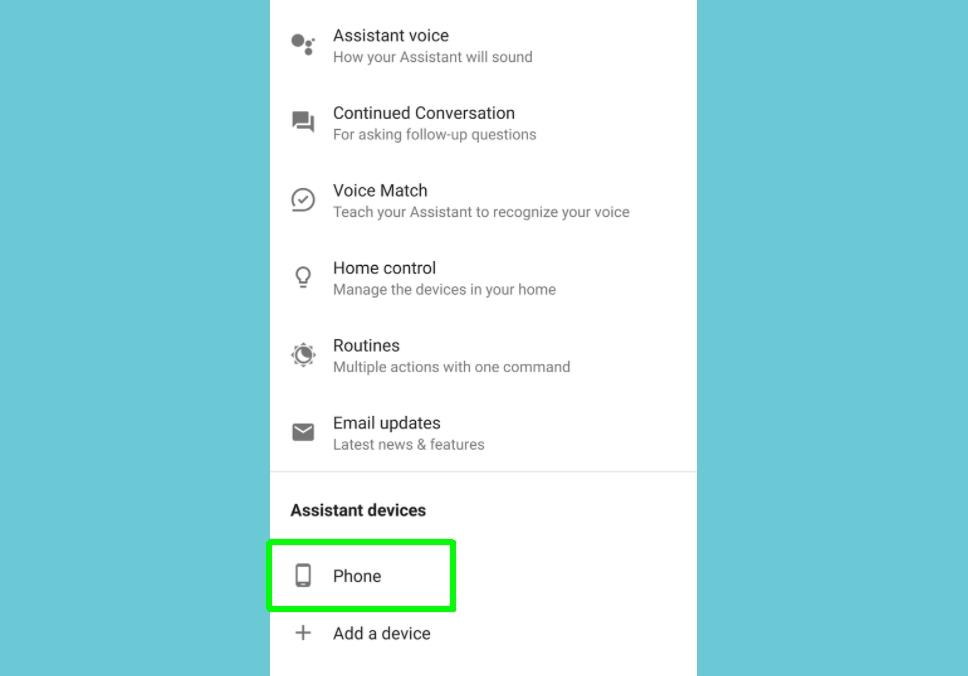
(Bildnachweis: Unser Leitfaden)
5. Einige Android-Telefone, wie die neuesten Motorola-Modelle und Pixel-Geräte, verfügen über einen integrierten Google Assistant in der Firmware, was bedeutet, dass er mit den oben genannten Methoden nicht deaktiviert werden kann.
Wenn der in den Schritten 3 und 4 erwähnte Schalter nicht angezeigt wird, scrollen Sie im Google Assistant-Einstellungsbildschirm nach unten zum Abschnitt „Alle Einstellungen“. Tippen Sie auf „Allgemein“ und schalten Sie dort Google Assistant aus .
Tippen Sie auf „Ausschalten“, um zu bestätigen, dass Sie die Funktion vollständig deaktivieren möchten.
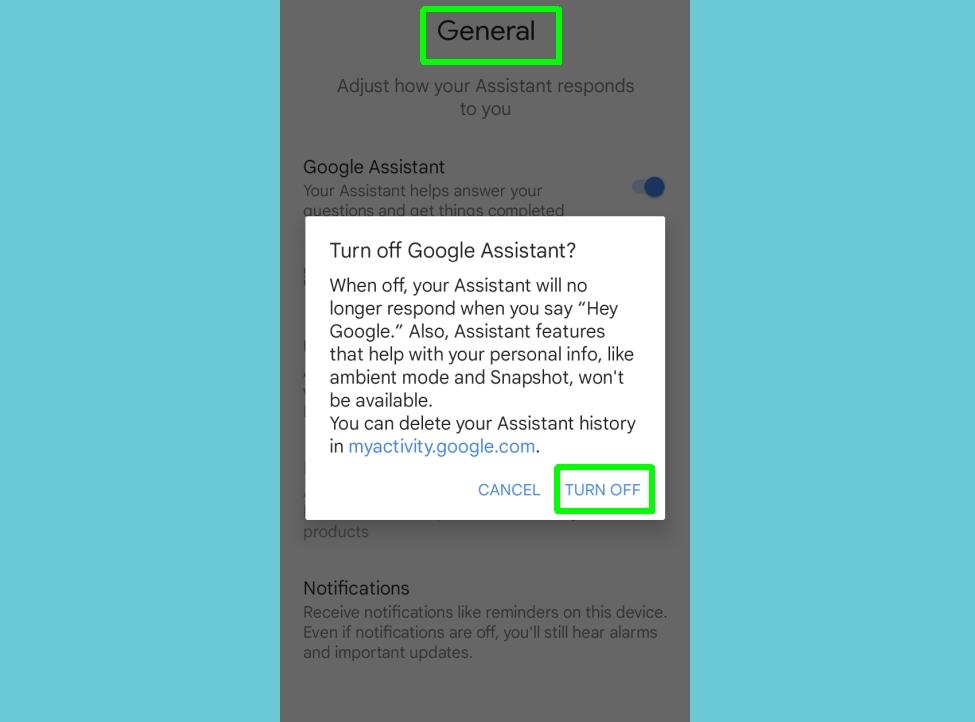
(Bildnachweis: Unser Leitfaden)
So deaktivieren Sie Google Assistant auf Google Home-Lautsprechern

(Bildnachweis: Google)
Sie können Google Assistant auf einem Google Home- oder Nest-Lautsprecher nicht ausschalten, aber Sie können das Mikrofon stummschalten, sodass Google Ihnen nicht zuhört. Drücken Sie die Mikrofontaste an Ihrem Lautsprecher, um ihn ein- und auszuschalten.
Sie finden diese Schaltfläche auf der Rückseite der Google Home- und Google Nest-Lautsprecher sowie neben dem Netzkabel bei einem Google Home Mini/Google Nest Mini.
Wenn Ihnen Google Assistant gefällt, aber nicht seine Stimme, erfahren Sie, wie Sie die Stimme von Google Assistant auf Android-Telefonen ändern . Weitere Anleitungen zum Thema Android finden Sie unter So überprüfen Sie den Zustand des Android-Akkus , um sicherzustellen, dass die Energiezelle Ihres Telefons in gutem Zustand ist. Wenn Sie gerade ein neues Android-Telefon gekauft haben, lesen Sie unbedingt unsere Anleitung zum Übertragen von Daten von Android auf Android und zum sicheren Übertragen aller Daten. Wenn Sie gerade auf Android 13 aktualisiert haben, möchten Sie vielleicht herausfinden, wie Sie das Osterei für Android 13 erhalten, damit Sie einige ausgefallene personalisierte Hintergrundbilder erstellen können.
Zu wissen, wie man den geteilten Bildschirm auf Android verwendet, kann eine großartige Möglichkeit sein, viel zu erledigen oder viele Informationen auf einmal aufzunehmen.
Das Versenden von Textnachrichten mit Ihrem Gmail-Konto ist ganz einfach. Hier erfahren Sie, wie es geht.
So schalten Sie Google Assistant auf Ihrem Android-Telefon oder Google Home-Lautsprecher aus, wenn Sie genug haben.
Eine der besten Möglichkeiten, den Akku Ihres Android-Telefons zu schonen, besteht darin, Hintergrunddaten einzuschränken und zu verhindern, dass Apps ständig aktualisiert werden, während Sie unterwegs sind.


